微软的Excel程序是一款多功能的电子表格编辑软件,允许用户整理、保存和分享各种类型的数据。如果电子表格中的数据需要参考其它资源和信息,或是需要连接到其它地方,你可以在表格中添加网站或其它文档的链接,也可以添加同一个电子表格其它单元格的链接,以更好地备份、支持或补充信息。
步骤方法 1插入连接到电子表格其它位置的链接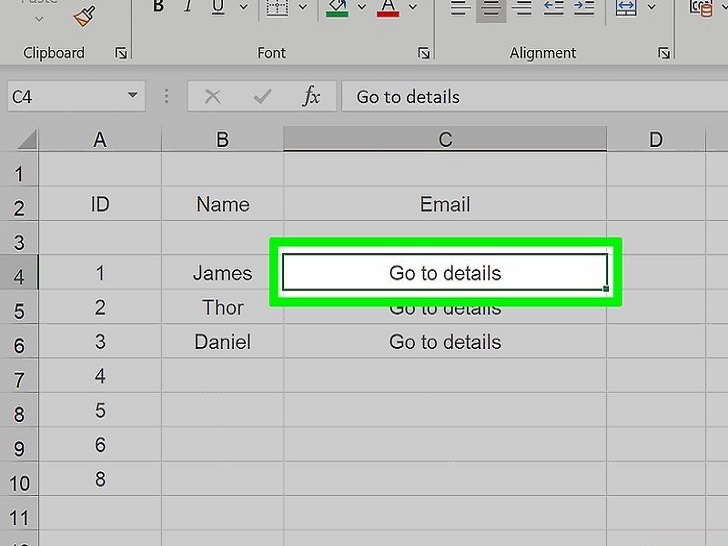 选中想要添加链接的单元格。你可以在任意单元格中创建快捷链接。
选中想要添加链接的单元格。你可以在任意单元格中创建快捷链接。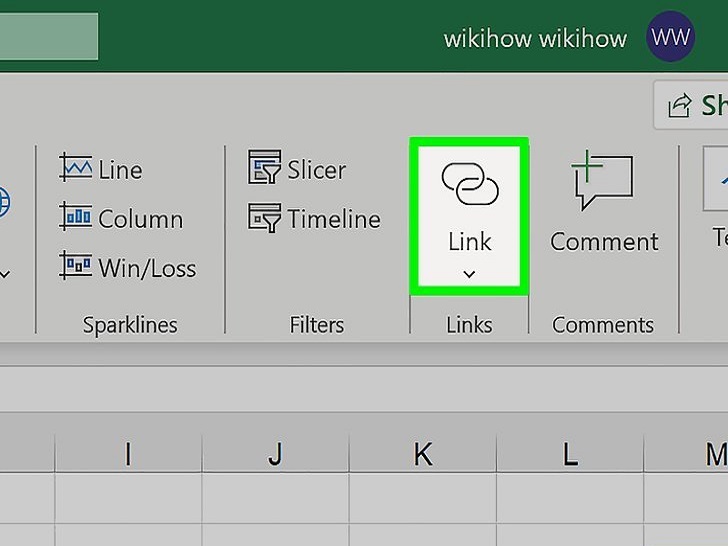 点击“插入”选项卡,点击“链接”。打开创建链接的窗口。
点击“插入”选项卡,点击“链接”。打开创建链接的窗口。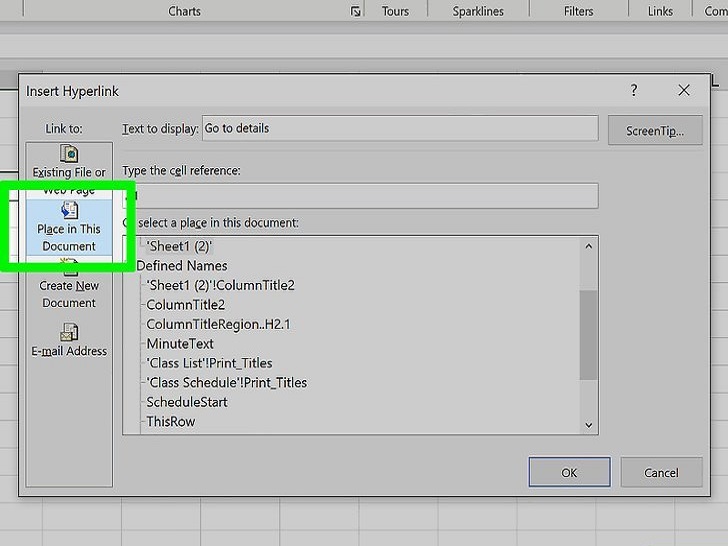 点击左侧菜单中的“本文档中的位置”选项,选择文档中的一个位置,创建链接来引用特定的单元格。
点击左侧菜单中的“本文档中的位置”选项,选择文档中的一个位置,创建链接来引用特定的单元格。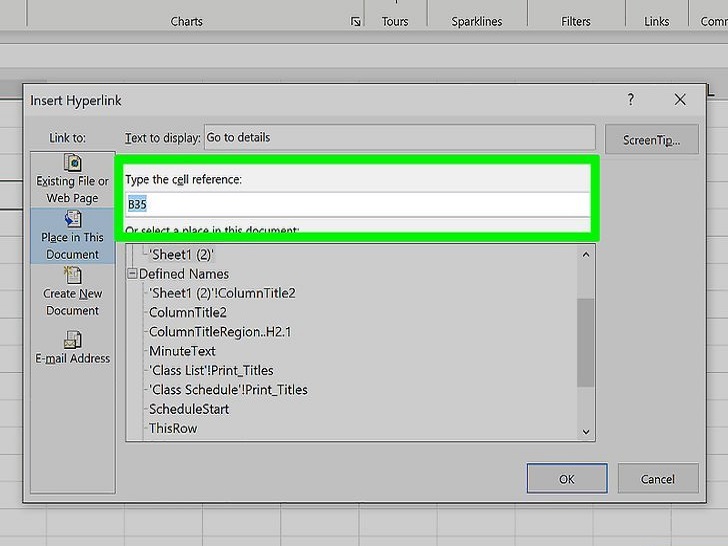 输入你想要引用的单元格。你可以:输入单元格位置。从“单元格引用”列表中选择它所在的位置。然后在“键入单元格引用”文本框中,输入特定单元格的值,如“C23”。你也可以从“已定义名称”列表中选择单元格或范围。如果选择一个位置,将无法再输入其它位置。
输入你想要引用的单元格。你可以:输入单元格位置。从“单元格引用”列表中选择它所在的位置。然后在“键入单元格引用”文本框中,输入特定单元格的值,如“C23”。你也可以从“已定义名称”列表中选择单元格或范围。如果选择一个位置,将无法再输入其它位置。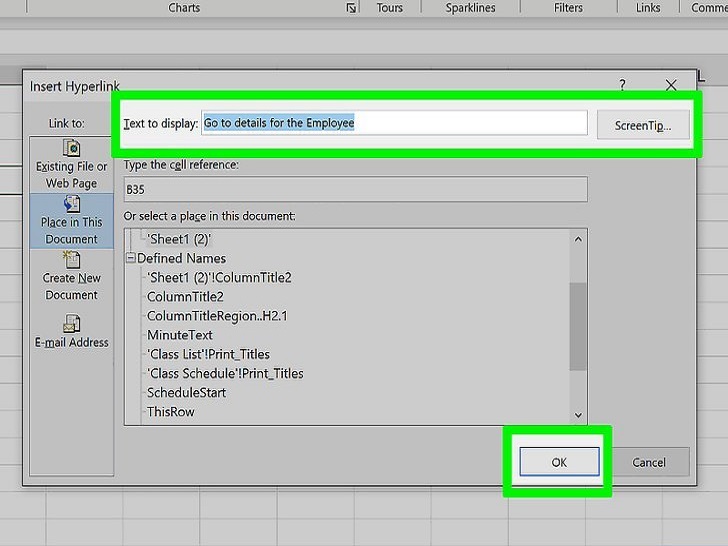 更改显示的文字(可选)。默认情况下,链接文本会显示目标单元格的内容。你可以点击“显示的文字”一框,输入你想要显示的内容来更改它。点击“屏幕提示”按钮,更改用户把鼠标放在链接上时出现的文本。方法 2插入网页链接
更改显示的文字(可选)。默认情况下,链接文本会显示目标单元格的内容。你可以点击“显示的文字”一框,输入你想要显示的内容来更改它。点击“屏幕提示”按钮,更改用户把鼠标放在链接上时出现的文本。方法 2插入网页链接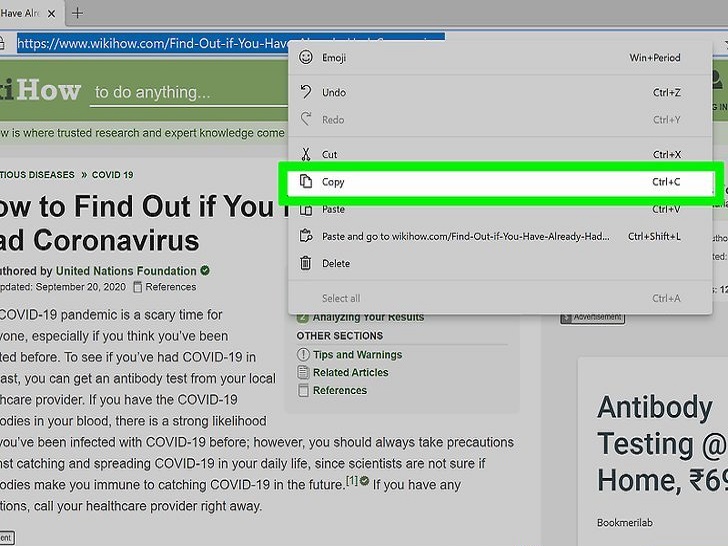 复制你想要添加的网址。你可以直接复制浏览器地址栏里的网址来创建链接。想要复制网页上的网址,可以右键点击链接,选择“复制网址”(具体选项名称取决于你使用的浏览器)。
复制你想要添加的网址。你可以直接复制浏览器地址栏里的网址来创建链接。想要复制网页上的网址,可以右键点击链接,选择“复制网址”(具体选项名称取决于你使用的浏览器)。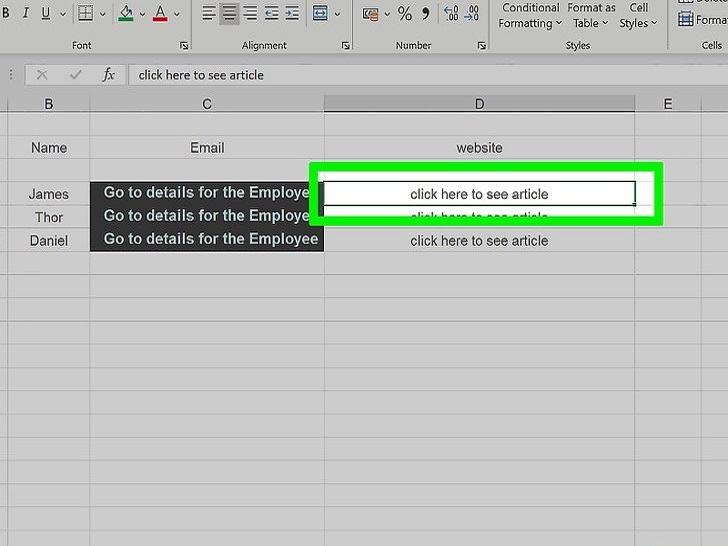 在电子表格中,选择你想要插入链接的单元格。你可以在任意单元格中插入链接。
在电子表格中,选择你想要插入链接的单元格。你可以在任意单元格中插入链接。 点击“插入”选项卡,点击“链接”。这会打开创建链接的窗口,允许你插入各种链接。
点击“插入”选项卡,点击“链接”。这会打开创建链接的窗口,允许你插入各种链接。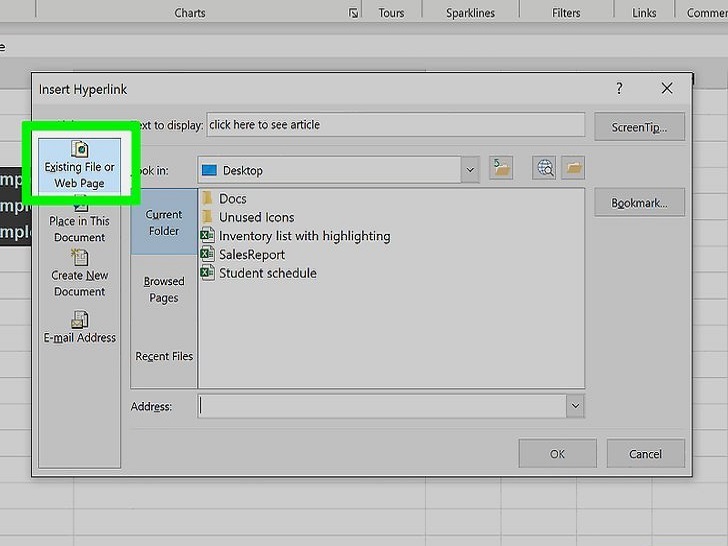 在窗口左侧选择“现有文件或网页”,打开文件浏览器。如果使用Excel 2011程序,选择“网页”。
在窗口左侧选择“现有文件或网页”,打开文件浏览器。如果使用Excel 2011程序,选择“网页”。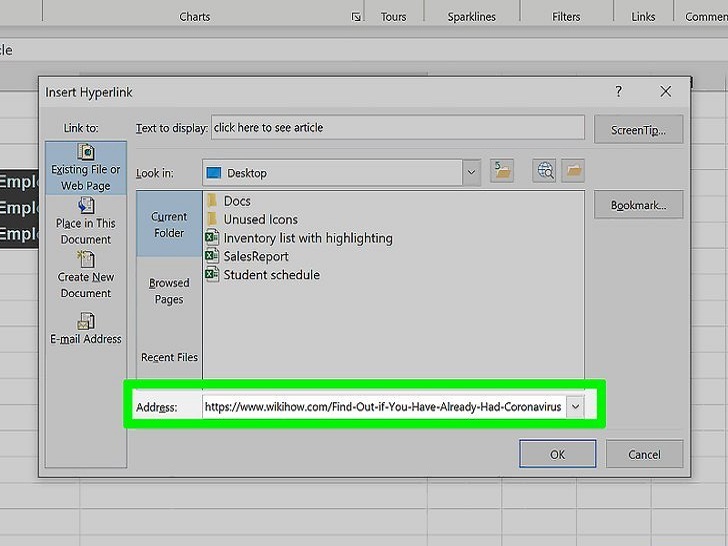 将网站链接粘贴在“地址”一栏。它位于窗口的底部。如果使用Excel 2011,将链接粘贴到窗口顶部的“连接到”输入框中。
将网站链接粘贴在“地址”一栏。它位于窗口的底部。如果使用Excel 2011,将链接粘贴到窗口顶部的“连接到”输入框中。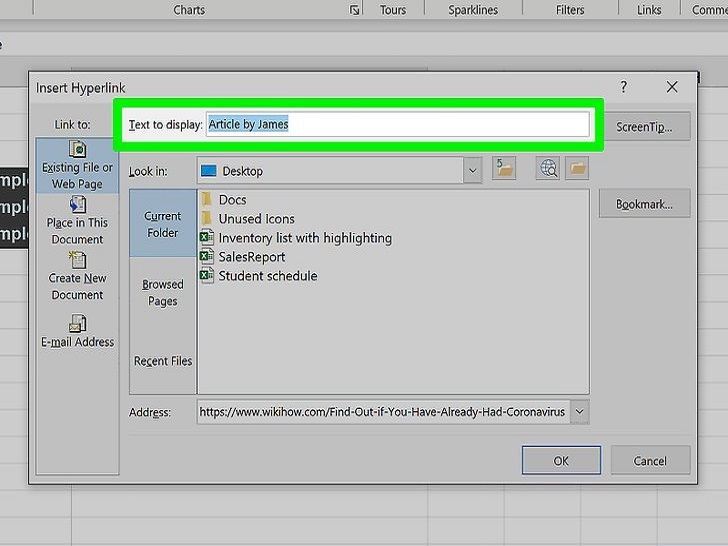 更改链接文本(可选)。默认情况,链接会显示完整的网址,你可以把显示文本更改为其它内容,如“公司网站”等。点击“显示的文字”一框,输入你想要显示的内容。如果使用Excel 2011程序,点击“显示”框。点击“屏幕提示”按钮,更改用户把鼠标放在链接上时出现的文本。
更改链接文本(可选)。默认情况,链接会显示完整的网址,你可以把显示文本更改为其它内容,如“公司网站”等。点击“显示的文字”一框,输入你想要显示的内容。如果使用Excel 2011程序,点击“显示”框。点击“屏幕提示”按钮,更改用户把鼠标放在链接上时出现的文本。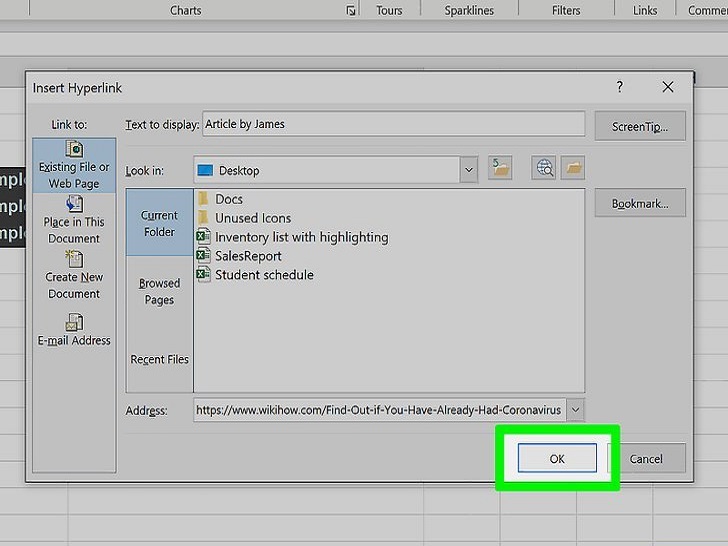 点击“确定”创建链接。链接会出现在之前选中的单元格中。点击链接来测试它,也可以长按链接编辑它,然后再次点击“链接”按钮。方法 3插入邮件链接
点击“确定”创建链接。链接会出现在之前选中的单元格中。点击链接来测试它,也可以长按链接编辑它,然后再次点击“链接”按钮。方法 3插入邮件链接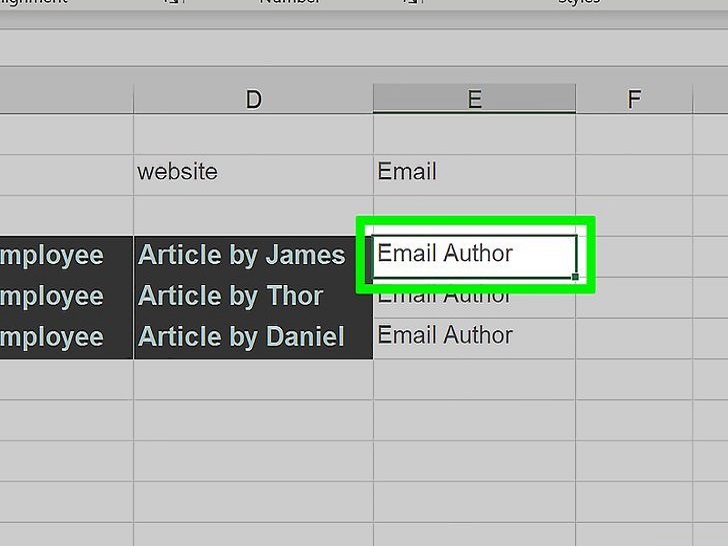 在电子表格中,选中你想要插入链接的单元格。你可以在任意单元格中插入邮件链接,点击单元格高亮标记它。
在电子表格中,选中你想要插入链接的单元格。你可以在任意单元格中插入邮件链接,点击单元格高亮标记它。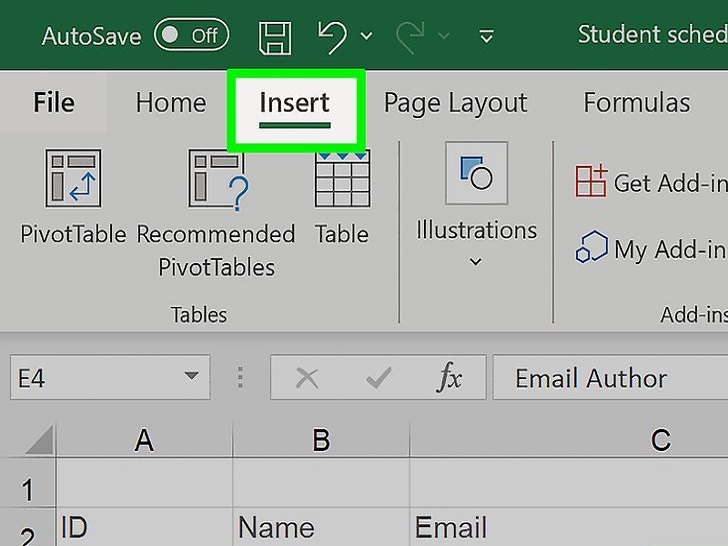 点击“插入”选项卡,屏幕会显示你可以插入的各种内容。
点击“插入”选项卡,屏幕会显示你可以插入的各种内容。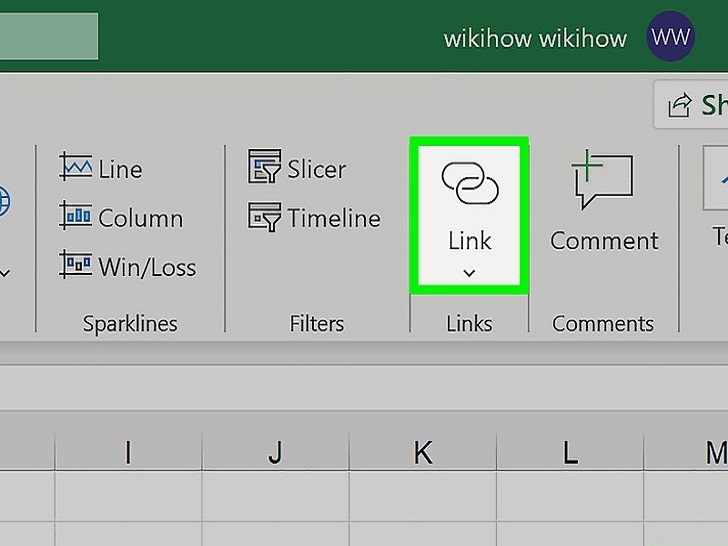 点击“链接”按钮会打开新窗口,允许你插入各种类型的链接。
点击“链接”按钮会打开新窗口,允许你插入各种类型的链接。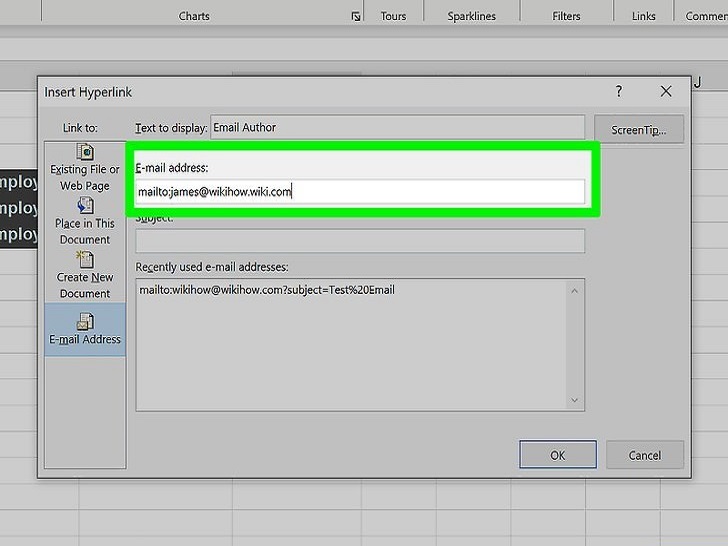 在“电子邮件地址”一栏中,输入你想要连接的邮件地址。添加地址后,“显示的文字”一框会自动同步你添加的地址。地址的开头会自动加上“mailto:”。如果之前输入了地址,可以从窗口底部的列表中选择它们。
在“电子邮件地址”一栏中,输入你想要连接的邮件地址。添加地址后,“显示的文字”一框会自动同步你添加的地址。地址的开头会自动加上“mailto:”。如果之前输入了地址,可以从窗口底部的列表中选择它们。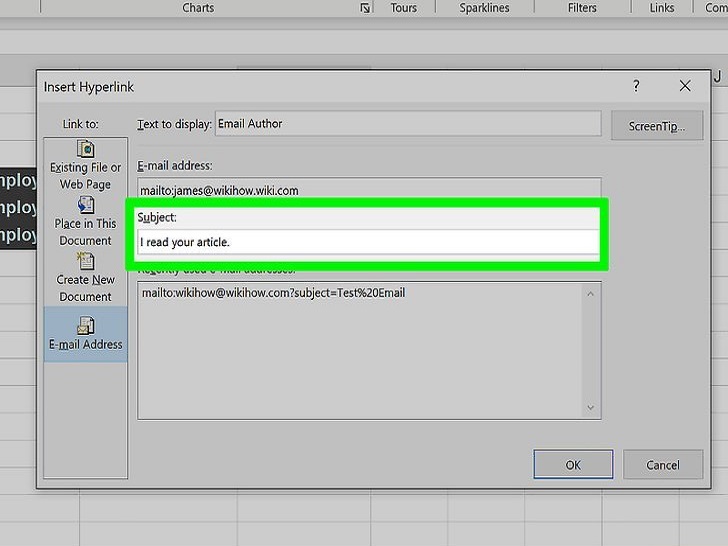 在“主题”一栏输入预设主题(可选)。你可以根据自己的喜好设置链接,也可以设置预设主题,方便用户使用和理解。
在“主题”一栏输入预设主题(可选)。你可以根据自己的喜好设置链接,也可以设置预设主题,方便用户使用和理解。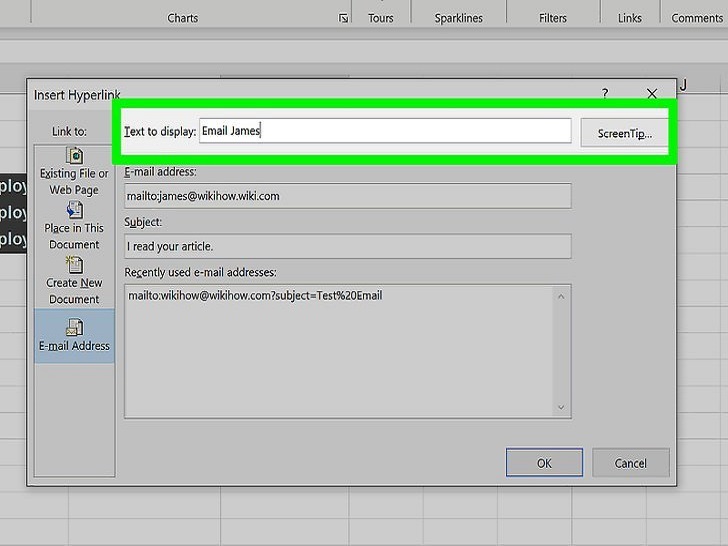 更改链接显示的文本(可选)。默认情况下,链接会显示为“mailto:address@example.com”。但是你可以将它更改为其它内容,比如“联系我们”等。点击“显示的文字”框来更改文本。点击“屏幕提示”按钮,更改用户把鼠标放在链接上时出现的文本。
更改链接显示的文本(可选)。默认情况下,链接会显示为“mailto:address@example.com”。但是你可以将它更改为其它内容,比如“联系我们”等。点击“显示的文字”框来更改文本。点击“屏幕提示”按钮,更改用户把鼠标放在链接上时出现的文本。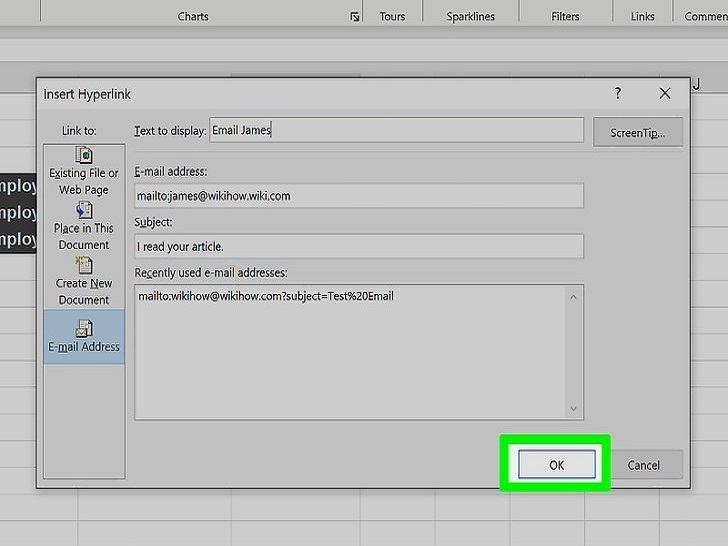 点击“确定”插入链接。创建新的电子邮件链接后,点击它就能打开邮件客户端或网站,并定位到你输入的邮件地址。方法 4插入连接到电脑或服务器某位置的链接
点击“确定”插入链接。创建新的电子邮件链接后,点击它就能打开邮件客户端或网站,并定位到你输入的邮件地址。方法 4插入连接到电脑或服务器某位置的链接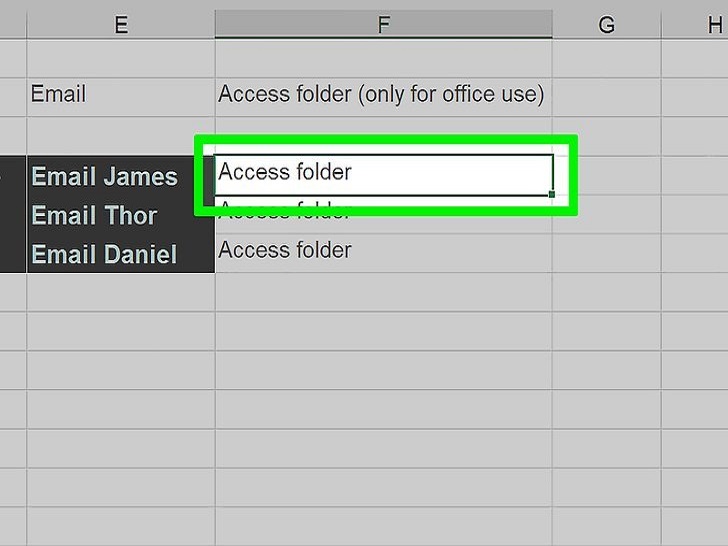 在电子表格中,选中你想要插入链接的单元格。你可以在任意单元格中插入链接,连接到电脑或服务器上的文档或某个位置。
在电子表格中,选中你想要插入链接的单元格。你可以在任意单元格中插入链接,连接到电脑或服务器上的文档或某个位置。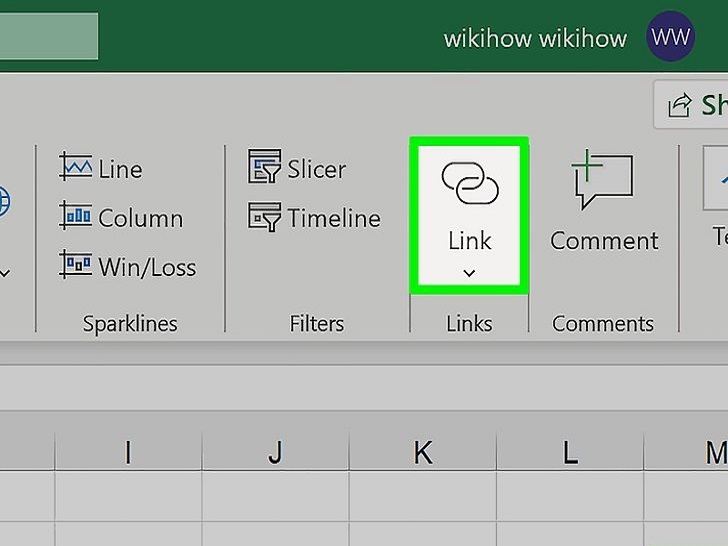 点击“插入”选项卡,点击“链接”。打开创建链接的窗口。
点击“插入”选项卡,点击“链接”。打开创建链接的窗口。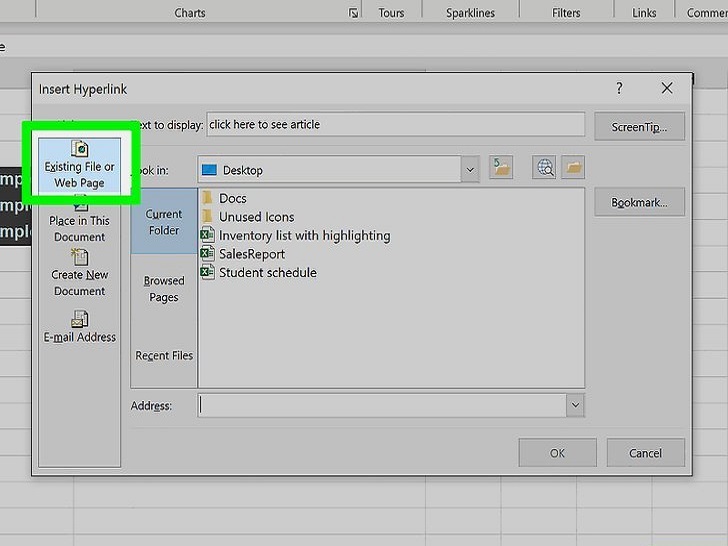 从左侧菜单中选择“现有文件或网页”。你可以添加链接,连接到电脑或服务器上的任一位置或文档。在OS X系统的Excel 2011里,点击“文档”,然后点击“选择”,浏览电脑中的文件。
从左侧菜单中选择“现有文件或网页”。你可以添加链接,连接到电脑或服务器上的任一位置或文档。在OS X系统的Excel 2011里,点击“文档”,然后点击“选择”,浏览电脑中的文件。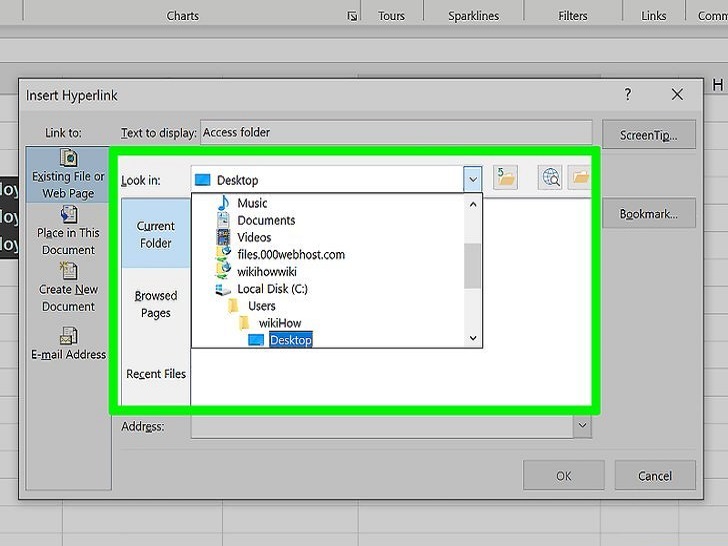 使用浏览器找到你想要连接的目标文档。最快捷的方式是使用文件浏览器,找到你想要连接的文件。你可以点击文件所在的文件夹,找到你想要连接的文件。你可以切换视图,查看最近打开的文件,或者是更改当前查看的文件夹。
使用浏览器找到你想要连接的目标文档。最快捷的方式是使用文件浏览器,找到你想要连接的文件。你可以点击文件所在的文件夹,找到你想要连接的文件。你可以切换视图,查看最近打开的文件,或者是更改当前查看的文件夹。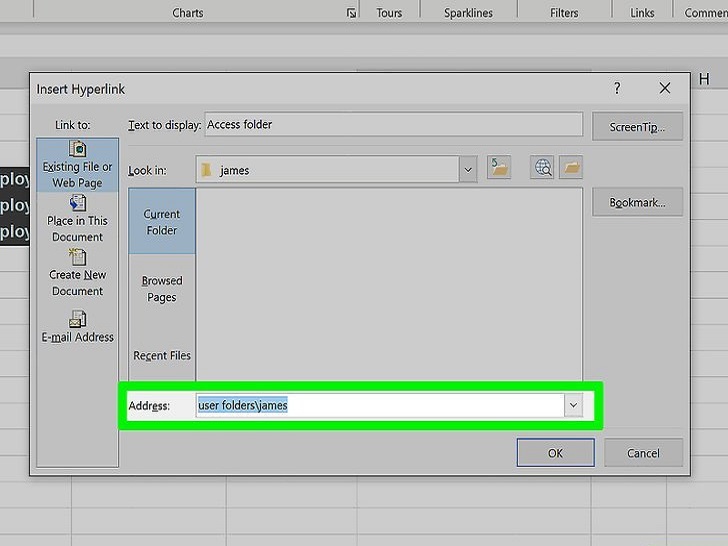 输入或粘贴文件或文件夹地址。你可以输入文件或文件夹地址,这个方法特别适用于连接其它服务器上的文件。如果想要找到本地文件或文件夹的实际地址,打开“文件资源管理器”窗口,前往文件夹,点击窗口顶部的文件夹路径显示地址,接着就可以复制粘贴地址了。如果想要链接到服务器上的位置,复制文件夹或文件地址,粘贴到读取器中。
输入或粘贴文件或文件夹地址。你可以输入文件或文件夹地址,这个方法特别适用于连接其它服务器上的文件。如果想要找到本地文件或文件夹的实际地址,打开“文件资源管理器”窗口,前往文件夹,点击窗口顶部的文件夹路径显示地址,接着就可以复制粘贴地址了。如果想要链接到服务器上的位置,复制文件夹或文件地址,粘贴到读取器中。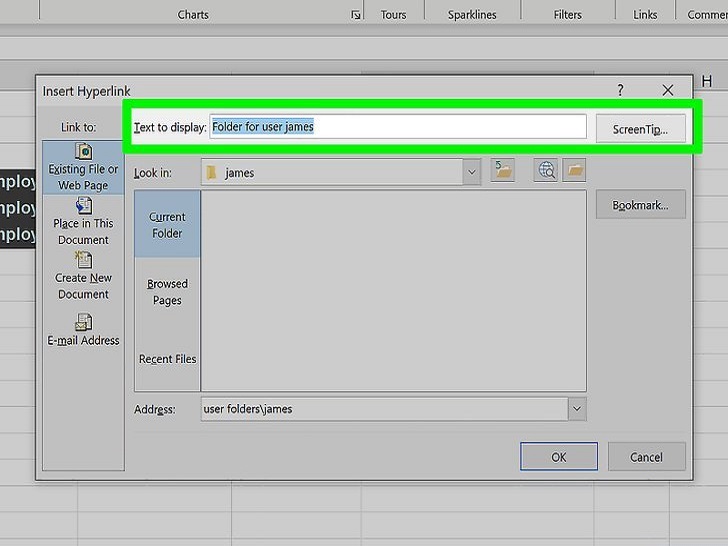 更改链接显示的文本(可选)。默认情况下,链接会显示为目标文件或文件夹的完整地址。你可以点击“显示的文字”栏来更改它。
更改链接显示的文本(可选)。默认情况下,链接会显示为目标文件或文件夹的完整地址。你可以点击“显示的文字”栏来更改它。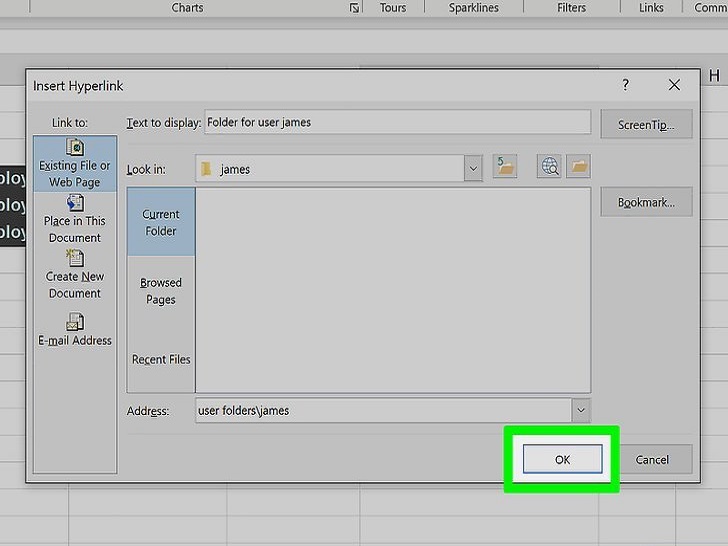 点击“确定”创建链接。链接会出现在你选择的单元格中。点击它会打开指定的文件或文件夹。电子表格的用户需要从所用链接的相同文件路径才能访问目标文件。如果你想把文件发送给其它用户,嵌入文件比插入链接更好用。
点击“确定”创建链接。链接会出现在你选择的单元格中。点击它会打开指定的文件或文件夹。电子表格的用户需要从所用链接的相同文件路径才能访问目标文件。如果你想把文件发送给其它用户,嵌入文件比插入链接更好用。 图片声明:本站部分配图来自人工智能系统AI生成,觅知网授权图片,PxHere摄影无版权图库。本站只作为美观性配图使用,无任何非法侵犯第三方意图,一切解释权归图片著作权方,本站不承担任何责任。如有恶意碰瓷者,必当奉陪到底严惩不贷!
内容声明:本文中引用的各种信息及资料(包括但不限于文字、数据、图表及超链接等)均来源于该信息及资料的相关主体(包括但不限于公司、媒体、协会等机构)的官方网站或公开发表的信息。部分内容参考包括:(百度百科,百度知道,头条百科,中国民法典,刑法,牛津词典,新华词典,汉语词典,国家院校,科普平台)等数据,内容仅供参考使用,不准确地方联系删除处理!本站为非盈利性质站点,发布内容不收取任何费用也不接任何广告!
免责声明:我们致力于保护作者版权,注重分享,被刊用文章因无法核实真实出处,未能及时与作者取得联系,或有版权异议的,请联系管理员,我们会立即处理,本文部分文字与图片资源来自于网络,部分文章是来自自研大数据AI进行生成,内容摘自(百度百科,百度知道,头条百科,中国民法典,刑法,牛津词典,新华词典,汉语词典,国家院校,科普平台)等数据,内容仅供学习参考,不准确地方联系删除处理!的,若有来源标注错误或侵犯了您的合法权益,请立即通知我们,情况属实,我们会第一时间予以删除,并同时向您表示歉意,谢谢!

